win11steamの致命的なエラーを解決する方法
一部のプレイヤーが win11 で steam またはゲームを開くと、致命的なエラー プロンプトが表示されます。それでは、win11 steam の致命的なエラーを解決するにはどうすればよいでしょうか?実際、これはエラーの種類に関連しています。
win11steamの致命的なエラーの解決方法
1. まず、致命的なエラーが発生する以下の原因を確認してください。下の図からわかるように、エラーは主に「フォルダー パス」によって発生します。
2. したがって、steamのインストールパスを変更して「すべての中国語を英語に変更」するだけです。
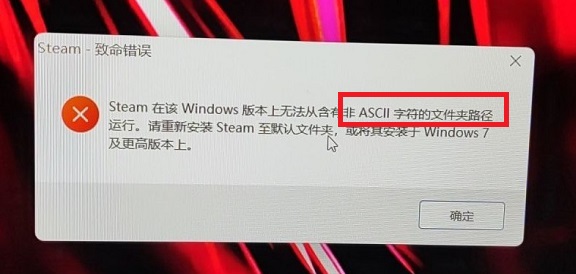
3. ゲームを開けない場合は、ゲームを右クリックして「プロパティ」設定を開き、クリックして「ローカル ファイル」に入ります。
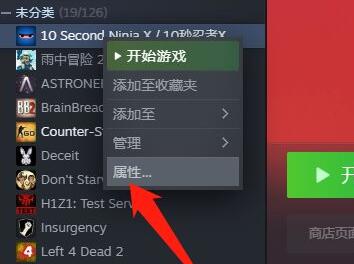
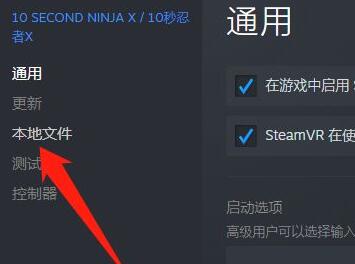
4. 次に、[インストール フォルダーの移動] オプションを選択し、中国語名のないパスに移動します。
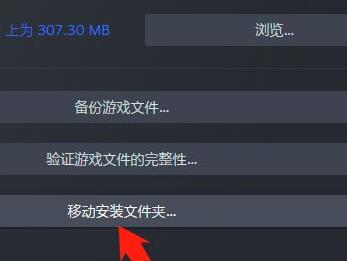
5. 以下の図が表示される原因は、「Steamui.dll を読み込めません」の問題である可能性があります。
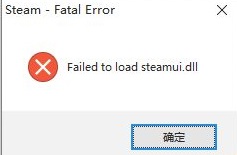
6. この時点では、インターネットから対応するファイルをダウンロードしてフォルダーに配置する必要があります。
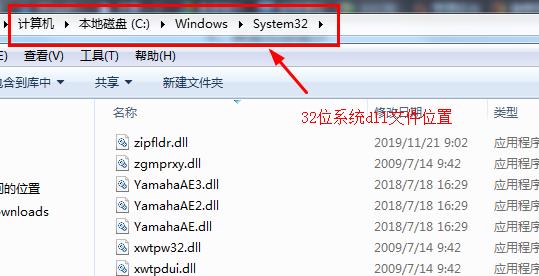
7.「win r」キーの組み合わせを押してファイル実行を開き、「regsvr32 steamui.dll」コマンドを入力します。
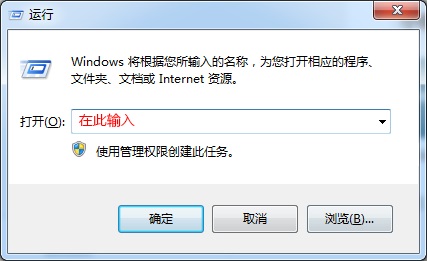
以上がwin11steamの致命的なエラーを解決する方法の詳細内容です。詳細については、PHP 中国語 Web サイトの他の関連記事を参照してください。

ホットAIツール

Undress AI Tool
脱衣画像を無料で

Undresser.AI Undress
リアルなヌード写真を作成する AI 搭載アプリ

AI Clothes Remover
写真から衣服を削除するオンライン AI ツール。

Stock Market GPT
AIを活用した投資調査により賢明な意思決定を実現

人気の記事

ホットツール

メモ帳++7.3.1
使いやすく無料のコードエディター

SublimeText3 中国語版
中国語版、とても使いやすい

ゼンドスタジオ 13.0.1
強力な PHP 統合開発環境

ドリームウィーバー CS6
ビジュアル Web 開発ツール

SublimeText3 Mac版
神レベルのコード編集ソフト(SublimeText3)
 Win10がHome Group_File共有の代替手段に参加できない問題は何ですか?
Sep 24, 2025 pm 05:33 PM
Win10がHome Group_File共有の代替手段に参加できない問題は何ですか?
Sep 24, 2025 pm 05:33 PM
Windows 10バージョン1803の後、ホームグループ機能が削除され、ネットワークの発見を可能にし、システムサービスとレジストリ変更を構成することにより、ファイル共有を達成する必要があります。まず、システムバージョンを確認し、ホームグループのオプションが欠落しているかどうかを確認します。次に、「ネットワークおよび共有センター」でネットワークの発見とファイルプリンター共有を有効にし、パスワード保護をオフにします。次に、サービスマネージャーのfunctionDiscoveryResourcePublicationなどの重要なサービスを開始し、必要に応じてMachineKeysフォルダーのアクセス許可を調整します。次に、危険なゲスト認証をサポートするために、Registry Editorを介してAllowinsecureguestauthを1に設定します。最後に、ファイルエクスプローラーを使用してファイルを直接共有します
 full_win10の場合のwin10システムのcドライブをクリーンする方法cドライブスペースクリーニング方法
Sep 24, 2025 pm 05:36 PM
full_win10の場合のwin10システムのcドライブをクリーンする方法cドライブスペースクリーニング方法
Sep 24, 2025 pm 05:36 PM
まず、ディスククリーニングツールを使用して、一時ファイルと古いバージョンの更新を削除し、%TEMP%とC:\ Windows \ Tempディレクトリのキャッシュを手動でクリアします。次に、PowerCFG-Hoffを実行してHibernationを閉じ、Hiberfil.Sysスペースを[管理者]コマンドプロンプトを介してリリースし、仮想メモリページングファイルを他のディスクに移行します。最後に、隣接するパーティションを圧縮し、Cディスクの容量を拡大するか、サードパーティのツールを使用して容量拡張操作を完了することにより。
 SDカードを認識しないようにWin10システムのWin10 Computer_SolutionsがSDカードを読み取れない場合はどうすればよいですか
Sep 24, 2025 pm 05:27 PM
SDカードを認識しないようにWin10システムのWin10 Computer_SolutionsがSDカードを読み取れない場合はどうすればよいですか
Sep 24, 2025 pm 05:27 PM
まず、SDカードの物理的な接続とロックスイッチを確認して、正しく挿入され、ロックされていないことを確認します。次に、デバイスマネージャーのカードリーダーデバイスを有効または再起動します。次に、ドライバーを更新または再インストールします。 SFC/スキャノウを実行して、システムファイルを修復します。最後に、ディスク管理を通じてディスクレターまたはオンラインをSDカードに割り当てます。
 Windows 10システムで自動メンテナンスサービスを無効にする方法は?
Sep 25, 2025 am 11:09 AM
Windows 10システムで自動メンテナンスサービスを無効にする方法は?
Sep 25, 2025 am 11:09 AM
Windows 10システムには自動メンテナンス機能が搭載されており、システムの更新やディスクの解体など、設定された時間に応じてシステム上のメンテナンスタスクを実行できます。デフォルトでは、Windows 10の自動メンテナンスが有効になっています。ただし、場合によっては、機器をより適切に制御するために、これらのメンテナンス操作を独自に管理することをお勧めします。それでは、Windows10の自動メンテナンスサービスをオフにするにはどうすればよいですか?次に、特定の手順を一緒に見てみましょう。誰にとっても役立つことを願っています。 Win10の自動メンテナンス機能を無効にする特定の方法は次のとおりです。ステップ1、WinとRキーを同時に押して、実行中のウィンドウを開きます。 Regeditに入った後、[OK]をクリックするか、Enterを押します。ステップ2:ユーザーアカウントコントロールが追加された場合
 Windowsセキュリティの問題をリセットする方法Windowsアカウントセキュリティの問題をリセットする方法セキュリティの問題
Sep 25, 2025 am 10:45 AM
Windowsセキュリティの問題をリセットする方法Windowsアカウントセキュリティの問題をリセットする方法セキュリティの問題
Sep 25, 2025 am 10:45 AM
公式MicrosoftアカウントWebサイトからセキュリティの問題をリセットし、ログインしてセキュリティページを入力してID認証を完了し、回復オプションを更新できます。 2。設定でパスワードを変更して、問題を促すことができます。 3.パスワードリセットディスクを使用して、パスワードとセキュリティプロンプトをリセットします。
 Win10ブルースクリーン:カーネル
Sep 25, 2025 am 10:48 AM
Win10ブルースクリーン:カーネル
Sep 25, 2025 am 10:48 AM
誰もが、Windows 10には多くの種類のブルースクリーン現象があることを知っています。ブルースクリーンが発生すると、多くの人がそれに対処する方法を知らないことがよくあります。ブルースクリーンに表示されるコードのほとんどはあいまいで理解が困難であるため、多くのユーザーは混乱しており、自分で問題を解決するのが困難です。今日は、kernel_security_check_failureブルースクリーンコードを効果的に扱う方法について話しましょう。このブルースクリーンコードは通常、ドライバーに問題があることを示しており、最も一般的なエラーはネットワークカードとグラフィックドライバーです。カーネルセキュリティチェックフェイルブルースクリーンの理由は次のとおりです。ネットワークカードドライバーに互換性のある問題があります。グラフィックカードドライバーのバージョンは、一致していないか、破損していません。この状況に応じて、
 Google Chrome_Chromeによる単一のWebサイトからデータをクリアする方法特定のサイトのCookieとキャッシュメソッドをクリアします
Sep 26, 2025 pm 01:03 PM
Google Chrome_Chromeによる単一のWebサイトからデータをクリアする方法特定のサイトのCookieとキャッシュメソッドをクリアします
Sep 26, 2025 pm 01:03 PM
Google Chromeの特定のWebサイトからのデータは、サイト設定を介して正確にクリアできます。まず、ターゲットWebサイトにアクセスして、アドレスバーのロックアイコンをクリックして「Webサイト設定」を入力し、「データをクリア」してCookieとキャッシュを削除するように選択します。 Webサイトにアクセスできない場合は、Chrome設定→プライバシーとセキュリティ→サイト設定→すべてのサイトデータを表示し、ドメイン名を検索した後に手動で削除することができます。また、Chrome:// settings/sitedata?searchterms =のショートカットを入力することにより、特定のサイトデータを直接見つけてクリアすることもできます。
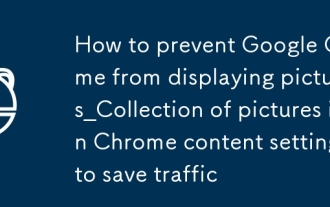 Google ChromeがChromeコンテンツ設定で写真の写真を表示しないようにする方法トラフィックを保存する方法
Sep 25, 2025 am 10:12 AM
Google ChromeがChromeコンテンツ設定で写真の写真を表示しないようにする方法トラフィックを保存する方法
Sep 25, 2025 am 10:12 AM
1. Chromeを介してグローバルにセットアップしたり、特定のWebサイトのロードをブロックして、トラフィックを節約して読み込み速度を向上させることができます。 2.「プライバシーとセキュリティ」に「Webサイト設定」を入力し、「写真」を選択し、「写真を表示しない」に設定してグローバルに無効になります。 3。特定のWebサイトの場合、アドレスバーのロックアイコンをクリックして「Webサイト設定」を入力して、「画像」オプションを「ブロック」に変更できます。 4.写真の一時的な表示を復元して、TRACELESSモード(ショートカットキーコマンドシフトn)を使用してロードするか、元のページに戻って「許可」する許可をリセットできます。








